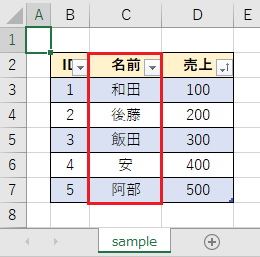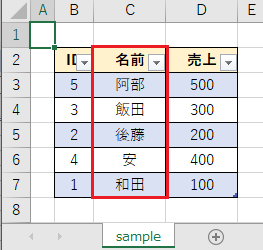VBAで
・テーブル化された表を並び替え(ソート)
できます!
VBAコード
ここでは例として、
・シート「sample」上の
・テーブル化された表「テーブルA」を
・列「名前」で昇順で並び替え(ソート)
します。
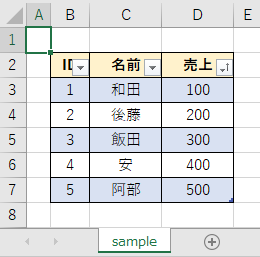
Option Explicit
Sub sample()
Dim ws As Worksheet
Dim tableName As String
Dim columnName As String
Dim table As ListObject
'対象シート
Set ws = Worksheets("sample")
'テーブル名
tableName = "テーブルA"
'列名
columnName = "名前"
'テーブルを取得
Set table = ws.listObjects(tableName)
'現在のテーブルのソートの設定をクリア
table.Sort.SortFields.Clear
'テーブルをソート
table.Range.Sort key1:=table.ListColumns(columnName).Range, order1:=xlAscending, Header:=xlYes
End Sub
実行結果
テーブル化された表を並び替え(ソート)できました。
※列「名前」で並び替え(ソート)できました。
参考①
表のテーブル化については、以下の記事をご確認ください。
参考②
上記のVBAコードで使用した以下の詳細は、公式サイトをご確認ください。
●「ListObjectオブジェクト」の「Sort」プロパティ
●「Sortオブジェクト」の「SortFields」プロパティ
●「SortFieldsオブジェクト」の「Clear」メソッド
●「ListObjectオブジェクト」の「Range」プロパティ
●「Rangeオブジェクト」の「Sort」メソッド